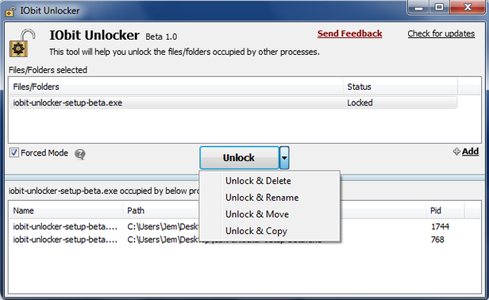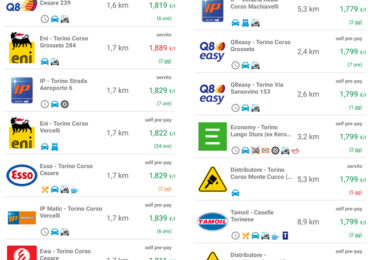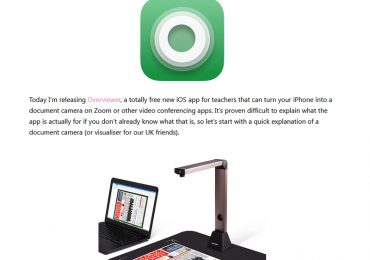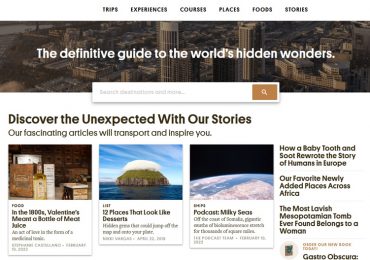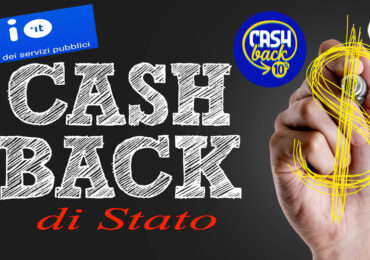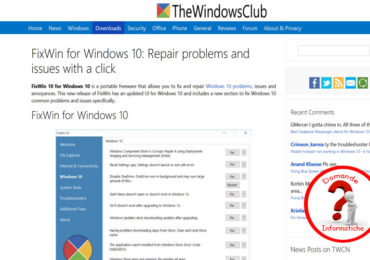Come sbloccare file bloccati da Windows?
Utilizzando le varie versioni dei Sistemi Operativi Windows vi sarà sicuramente capitato di non poter rinominare, spostare o cancellare un file perchè bloccato. In questi casi possiamo visualizzare una finestra con un messaggio simile: “Impossibile eliminare <nomefile>: Accesso negato“. In alcuni casi questo è dovuto al fatto che il file è aperto in qualche programma. In questo caso prima di eliminare, spostare o rinominare il file dobbiamo prima chiuderlo.

Può però capitare che abbiamo già provveduto alla chiusura di questo file ma Windows non ci permette comunque di eseguire l’operazione desiderata. Questo problema è dovuto al SO che ha un processo attivo in cui il file è ancora bloccato. Talvolta un servizio di sistema di Windows tarda a rilasciare il file. Anche se casi come questi non sono frequentissimi capita talvolta di incappare in questa pro blematica. Per questa ragione numerosi programmatori hanno sviluppato diverse utility per sbloccare file bloccati da Windows.
blematica. Per questa ragione numerosi programmatori hanno sviluppato diverse utility per sbloccare file bloccati da Windows.
Nel nostro articolo esaminiamo una di queste utility sviluppata dalla società IObit: si tratta di IObit Unlocker.
Sbloccare i file bloccati da Windows con IObit Unlocker
IObit Unlocker è un’utility gratuita per sbloccare file bloccati da Windows. È disponibile in italiano, è un software leggero ed efficiente e supporta le versioni di Windows da XP alla più recente. Per scaricare IObit Unlocker andiamo sul sito del produttore. Qui clicchiamo sul bottone verde Scarica Gratis e poi procediamo all’installazione. Ad installazione avvenuta Unlocker andrà ad integrarsi con il menu contestuale di Esplora Risorse. Questo rende l’utilizzo dell’utility molto semplice ed intuitivo.
Come sbloccare file bloccati con IObit Unlocker
Per sbloccare i file bloccati possiamo procedere in due modi. Uno è cliccare con il tasto destro del mouse sul file in questione e selezionare dal menu contestuale la voce IObit Unlocker. L’altro modo è aprire il programma e cliccare sulla voce Aggiungi individuando il file nella struttura ad albero del nostro disco (in alternativa si può più velocemente trascinare il file sulla finestra dell’utility). A questo punto si aprirà una finestra di Unlocker con un tasto Sblocca. Collegata a questo pulsante è presente una lista a discesa con quatto voci: Sblocca & Cancella, Sblocca & Rinomina, Sblocca & Sposta e Sblocca & Copia. Tramite queste selezioni si può avviare direttamente l’operazione che ci era stata impedita dal SO. In caso di impossibilità ad eseguire l’operazione si potrà ritentare spuntando la casella Modalità forzata. In questo ultimo caso IObit Unlocker terminerà tutti i processi associati al file selezionato.